シャーシが侵入しました...致命的なエラー...システムが停止しました
シャーシが侵入した、致命的なエラー…(Chassis Intruded, Fatal Error … System Halted)モニターでシステムが停止したというエラーメッセージが表示された場合 。これは、マザーボード、 CPU(CPU)、GPUなどを保持する(GPU)Chasisまたはキャビネットが開いていることを意味します。これは一部のOEM(OEMs)が提供するセキュリティ機能であり、マザーボード上にあるコネクタが、シャーシコンポーネントが取り外されたか交換されたかを検出できます。一部のOEM(OEMs)は、このような状況でオフになるオンボードスピーカーまたはPCシャーシスピーカーも提供しています。
シャーシが侵入しました!致命的なエラー…システム(Fatal Error … System)が停止しました
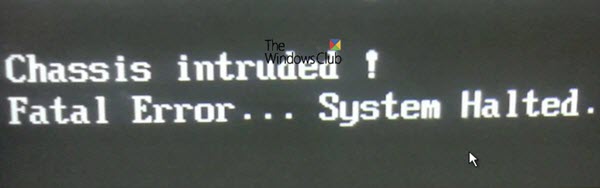
これはハードウェアの問題であり、ほとんどの場合、シャーシ信号とアースのラベルが付いたピンを使用して、ジャンパーをマザーボードに戻す必要があります。OEMは、シャーシを適切に閉じると自動的に作動する単純なスイッチを提供する場合があります。それがあなたが直面している問題であるかどうかを確認してください。
これで問題が解決せず、ウォームブートでWindowsにアクセスできる場合でも、(Windows)通常のWindowsブート(Windows Boot)は機能しません。これはかなり誤検知であり、 RTCRAMまたはBIOSの状態と関係があります。このエラーメッセージを取り除くには、シャーシ(Chassis)侵入機能を完全に無効にする必要がある場合があります。
1]クリアCMOS
これは、マザーボード上に並んでいる2つのピンを短絡する(shorting two pins)ことで簡単に実行できます。OEMごと(OEM)に異なる場合がありますが、基本はクリアCMOSと同じです。ピンの位置を見つけるには、 OEMWeb(OEMs)サイトからマニュアルをダウンロードする必要がある場合があります。
2]BIOSを起動します
コンピュータを起動し、DELまたはF2キーを押してBIOSに入ります。CMOSをリセットすると、すべてがデフォルトに設定されます。
3]シャーシへの侵入を無効にする
(Find Chassis)BIOSで(BIOS)シャーシ侵入機能を見つけます。セキュリティが確保されており、その機能が無効になっている可能性があります。
4]BIOSを再構成します
シャーシ(Chassis)機能を無効にした後、 BIOSを期待どおりに、またはリセット前の状態に再構成する必要があります。
これは、シャーシ(Chassis)侵入の問題を修正するのに役立ちます。それでも修正できない場合は、侵入検知の原因となっているワイヤを削除する必要があります。この情報は、マザーボードのマニュアルに記載されています。
Related posts
Fix c000021A Fatal System Error Windows 10
Lenovo System Update:Download Lenovo Drivers、Update BIOS
WindowsからBIOS versionをチェックする方法(8つの方法)
Windows 10でBIOSと入力する方法
UEFI BIOS & Windows 10のショートカット
Windowsで「このアプリはシステム管理者によってブロックされています」エラーを修正する方法
Fix System Service Exception ErrorでWindows 10
システムエラーメモリダンプファイルを削除する6つの方法
Windows 10に印刷するときは、Splwow64.exe - System Error
「サポートされていないワイヤレスネットワークデバイスが検出されました。システム停止」エラー
Windows 10コンピュータにBIOS更新する方法
BIOSのCalendar dateを変更しても機能しません
Fix Final Fantasy XIV Fatal DirectX Errorの方法
システムエラー5を修正しました。Windowsでアクセスが拒否されました
Fix Error Code 0x80070017 Installation、Update、System Restoreの間
Fix PNP Detected Fatal Error Windows 10
パラメータは正しくありません、Windows 10のError 0x80070057
Fix Bdeunlock.exe Bad image、System Errorまたは応答しないエラーのない
VMware Workstationのaccess and use BIOSの方法
Windows 10コンピュータでBIOS or UEFI passwordを設定して使用する方法
